우리는 생활을 하면서 다양한 기기들을 사용을 하고 있습니다. 그렇게 많은 기기들을 사용하면서 파일들을 공유를 해야 하는 경우도 있는데요. 하지만 기기들마다 사용해야 하는 확장자가 다르기 때문에 별도의 파일변환을 해야지만 파일을 재생을 시킬 수 있습니다. 그럼 지금부터 파일을 변환할 수 있는 프로그램에 대해서 알려드리도록 하겠습니다.
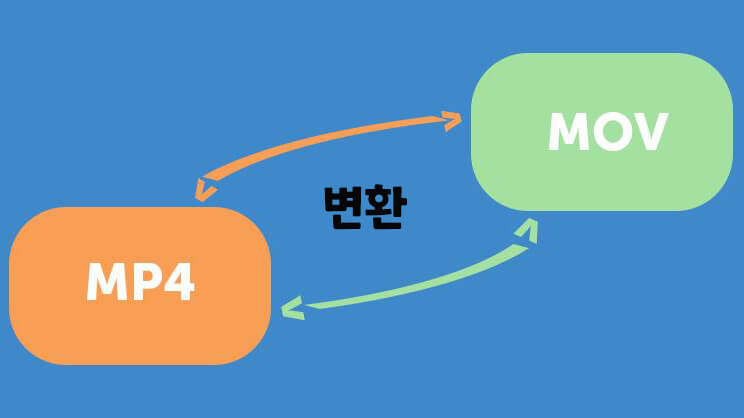
무료 MOV MP4 변환 4가지 간편한 방법
1UltraRepair/울트라리페어
iMyFone UltrRepair는 가장 대표적인 MP4 변환하는 프로그램입니다.
iMyFone UltraRepair/아이마이폰 울트라리페어의 주요 기능
- 다중 파일 형식 무료 변환 지원합니다.
- 사용자의 편리성을 고려하여 만들어진 프로그램으로 단순히 순서만 따라 하면 파일 변환이 가능합니다.
- 간단한 사용방식과 직관적인 UI로 초보자도 사용하기 적합합니다.
- 다양한 손상된 사진, 동영상, 문서를 복구 지원합니다.
- 오래된 사진 복구 및 흑백 사진 컬러 복원 지원합니다.
장점
- 1,000개 이상의 파일 형식 변환을 지원하며 인기 있는 모든 동영상 파일을 변환할 수 있습니다.
- 다양한 세부 옵션 설정이 가능하기 때문에 사용 목적에 맞는 형식의 파일을 만들기 쉽습니다.
- MOV MP4 무료 변환 지원합니다.
- 파일 형식 변환 기능 외에도 많은 다른 기능들이 있습니다.
단점
- 변환 형식 이외의 기능 사용하면 유료입니다.
1. 컴퓨터에서 아이마이폰 울트라리페어를 설치한 후 실행을 합니다.
2. 그다음 왼쪽 패널에서 '포맷 변환'을 선택합니다. '동영상 형식 변환' 버튼을 클릭하여 MOV 파일을 업로드하려면 변환해야 합니다.
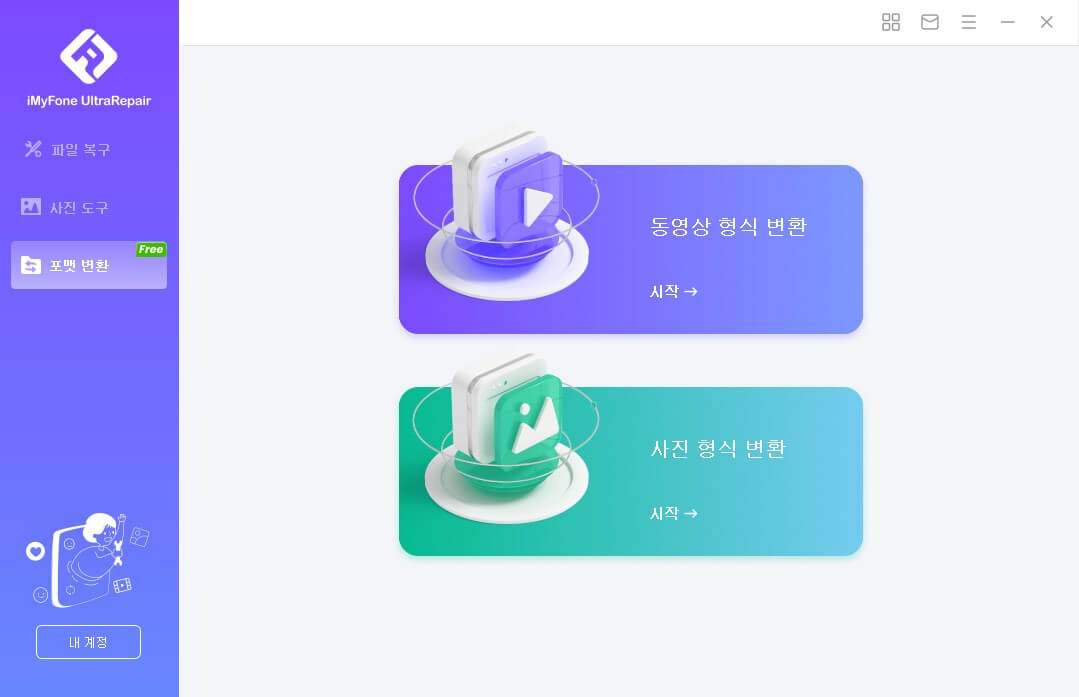
3. 출력 형식 MP4 선택하고 "시작"을 클릭하고 프로세스가 완료될 때까지 기다립니다. 그것은 모든 프로세스가 끝난 후에 결과를 알려줄 것이다.
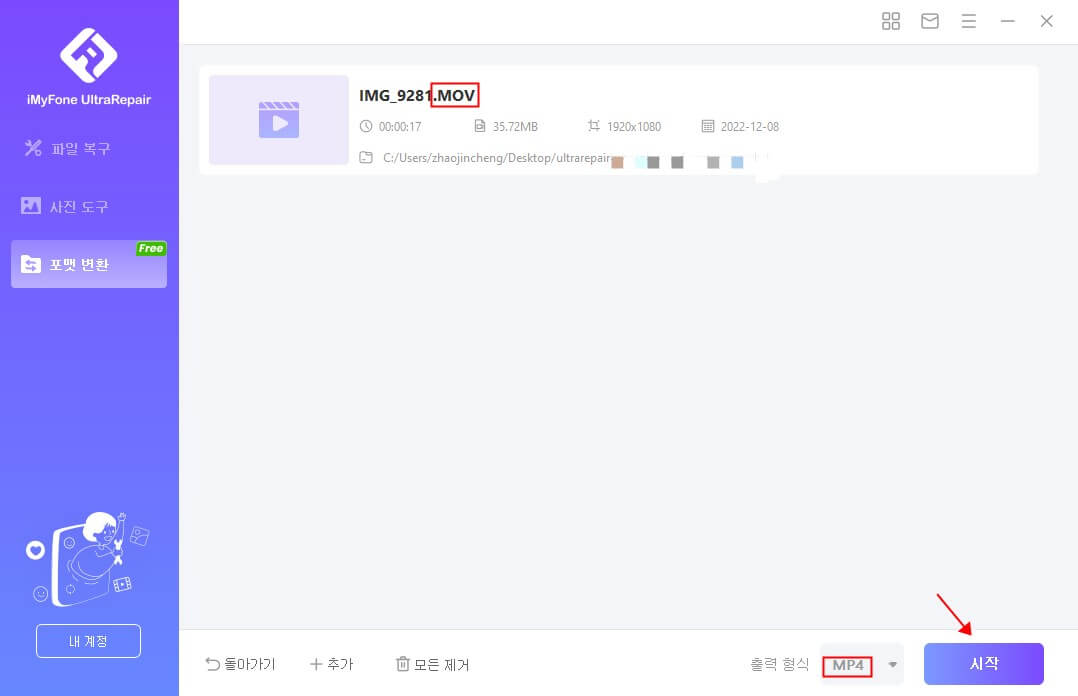
4.형식 변환된 파일을 원하는 위치에 저장합니다.
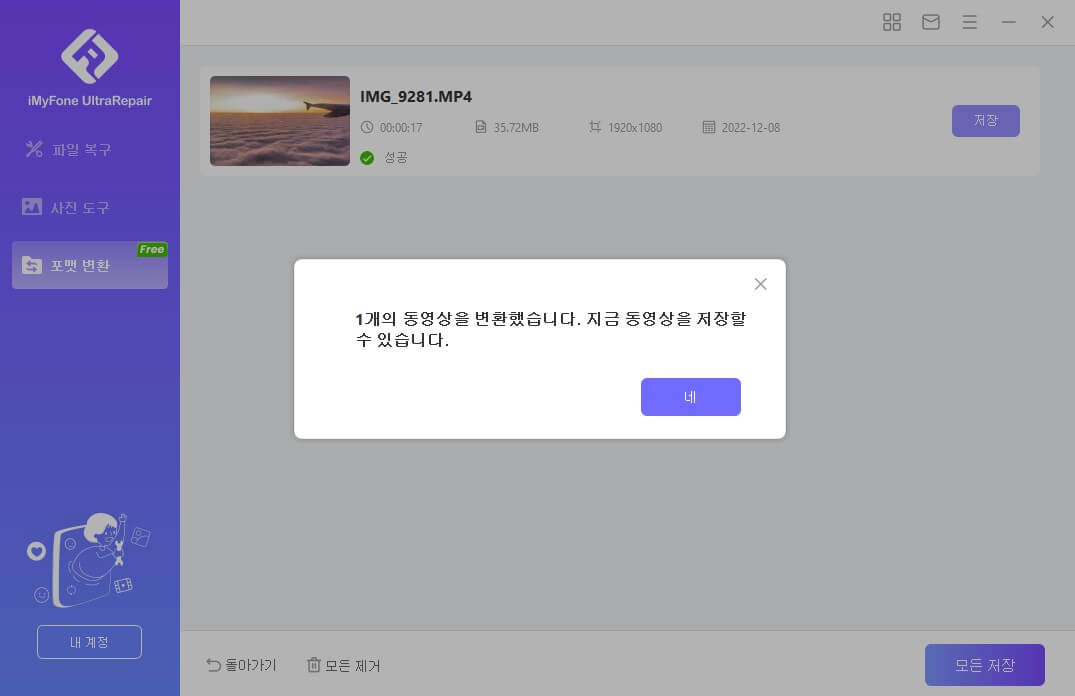
2Convertio
Convertio라는 사이트가 있는데요. 편리하다는 장점으로 많은 사랑을 받고 있는 프로그램입니다. Convertio의 경우에는 WEBM의 동영상을 변환하는 데에 많이 쓰이며 인터넷만 연결된 곳이라면 어디서든 사용할 수 있습니다.
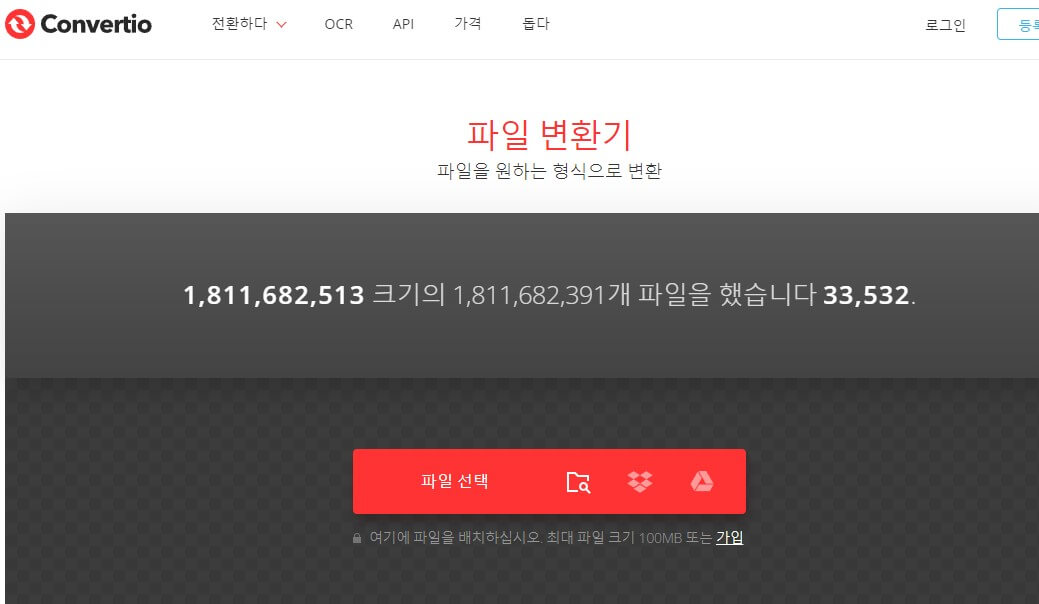
장점
- 온라인 사이트를 이용하는 것이라 별도 소프트웨어를 설치하지 않아도 됩니다.
- 다양한 포맷을 지원하기 때문에 많은 사람들이 사용하고 있습니다.
- 사용방법이 간단한 무료 사이트입니다.
단점
- 온라인 사이트를 이용하는 것이라 대용양 파일 변환 시 속도가 느립니다.
- 영상을 별도 서버를 통해서 업로드하는 방식이기 때문에 보안이 취약하다는 단점이 있습니다.
3Convert Video Online
Convert Video Online는 온라인 비디오 변환기입니다. 무료 사이트지만 파일에 제한이 없다는 특징 때문에 많은 사람이 찾는 곳입니다.
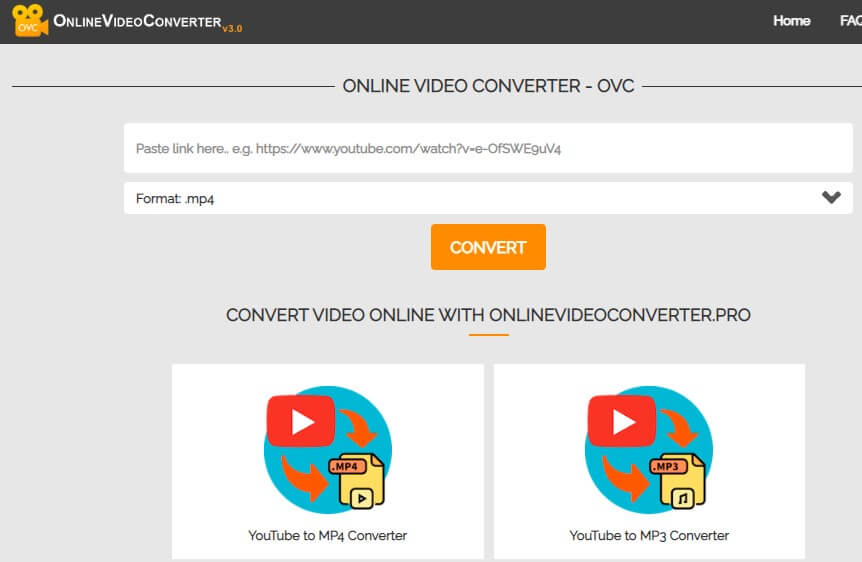
장점
- 다양한 포맷으로 변환이 가능합니다.
- 최대 용량 2GB의 대용량 파일 변환도 가능합니다.
- 변환 횟수에 제한이 없기에 사용이 편리합니다.
단점
- 온라인 기반이기 때문에 파일 변환 속도가 느립니다.
- 다량의 파일을 변환하는 것에는 어려움이 있습니다.
4Clipchamp
Clipchamp은 역시나 무료로 사용 가능한 온라인 변환 및 편집 프로그램입니다.
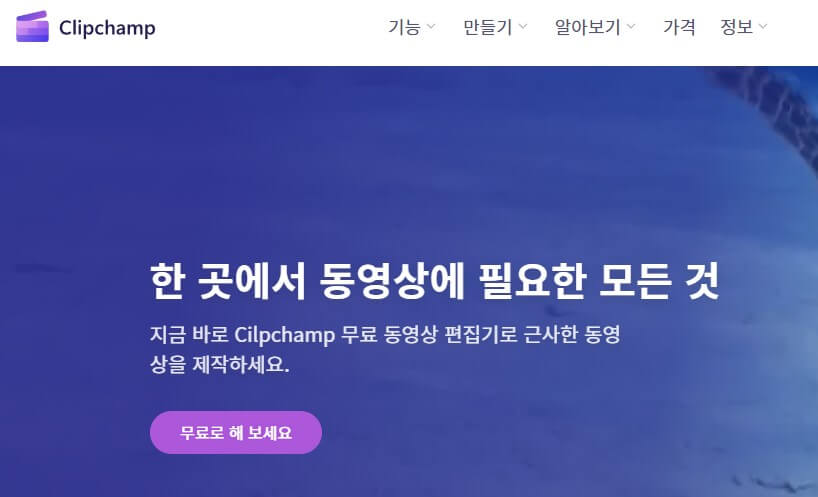
장점
- 무료로 변환이 가능한 것은 기본이며 편집까지 할 수 있습니다.
단점
- 무료임에도 불구하고 고화질 옵션이나 추가 기능을 사용하기 위해서는 별도의 결제를 필요로 합니다.
5Movavi Video Converter
다음은 비디오 편집기로 유명한 Movavi Video Converter입니다. Movavi Video Converter는 온라인 변환 사이트가 아닌 별도 소프트웨어 설치가 필요합니다.
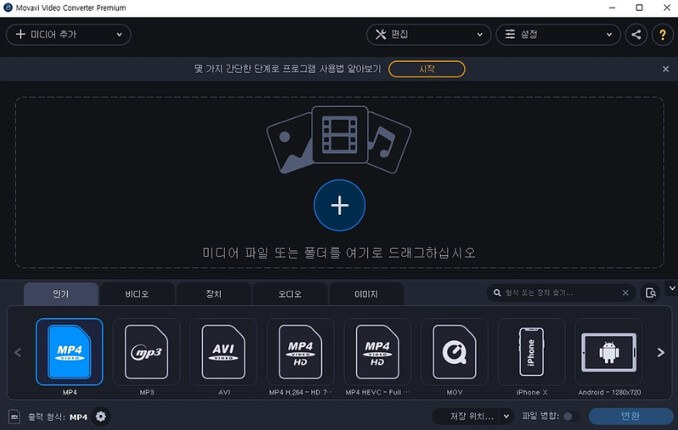
장점
- 파일의 변환 속도가 빠르기 때문에 답답하지 않습니다.
- 여러 가지 편리한 기능들을 지원합니다.
- 맥OS, 윈도우, 리눅스 등등 웹 브라우저를 사용할 수 있는 모든 OS에서 사용이 가능합니다.
- 포맷 변환이 완료된 파일은 업로드 즉시 일괄 삭제됩니다.
단점
- 유료로 이용해야 합니다.
- DVD 굽기 기능이 없어서 별도의 저장 장치를 필요로 하기 때문에 해당 기능이 필요한 유저에게는 불편할 수 있습니다.
파트2. 추가 팁: mov mp4 차이
파일을 변환할 때에는 각 파일이 가지고 있는 특징들을 잘 알고 있어야 합니다. mov 파일은 비디오 파일로서 뛰어난 용량에 대비하여 화질이 매우 좋다는 것이 장점입니다. 그러나 mov의 파일의 경우 많은 기기에서 지원을 하지 않을 경우가 많기 때문에 쉽게 재생을 할 수 있도록 별도의 mov mp4 변환 과정을 거쳐주어야 합니다. mp4 파일은 mov와 같은 비디오 파일로 화질이 좋고 범용적으로 사용이 가능하다는 장점을 가지고 있는데요. 재생 시 기기의 높은 사양이 필요하다는 단점을 가지고 있습니다. 위에서 언급하였듯이 각 기기마다 재생을 하는 확장자가 다르기 때문에 mov 파일 mp4 변환을 해주어야 합니다.
결론
무료 mp4 변환을 할 예정이 있으신 분들은 무료 mp4 변환 프로그램을 사용해 보고 자신의 상황에 맞추어 편리한 프로그램을 사용하는 것이 가장 좋은 방법이 아닐까 생각됩니다. 그중에서 가장 잘 쓰는 프로그램은 iMyFone UltraRepair/아이마이폰 울트라리페어라고 생각합니다. 다양한 만큼 각자의 장, 단점이 존재하기 때문에 필요에 따른 프로그램이나 사이트를 선택하여 활용하시길 바랍니다.














